Como cortar uma imagem no Mac.

Você pode usar uma ampla variedade de aplicativos de edição de fotos para recortar fotos no seu Mac. Para começar, tudo o que você precisa fazer é arrastar e soltar sua imagem no aplicativo que deseja usar e seguir as instruções abaixo para recortá-la.
Mostraremos como cortar uma imagem ou captura de tela usando Preview, Photos e Photoshop em um Mac. Mas você pode usar essas instruções para quase todos os aplicativos.
Após abrir um arquivo de imagem na Visualização, clique e arraste para marcar a seção que deseja manter ao cortar. Arraste os cantos da seleção para redimensioná-la ou clique e arraste no meio para movê-la. Segure Shift para selecionar um quadrado perfeito.
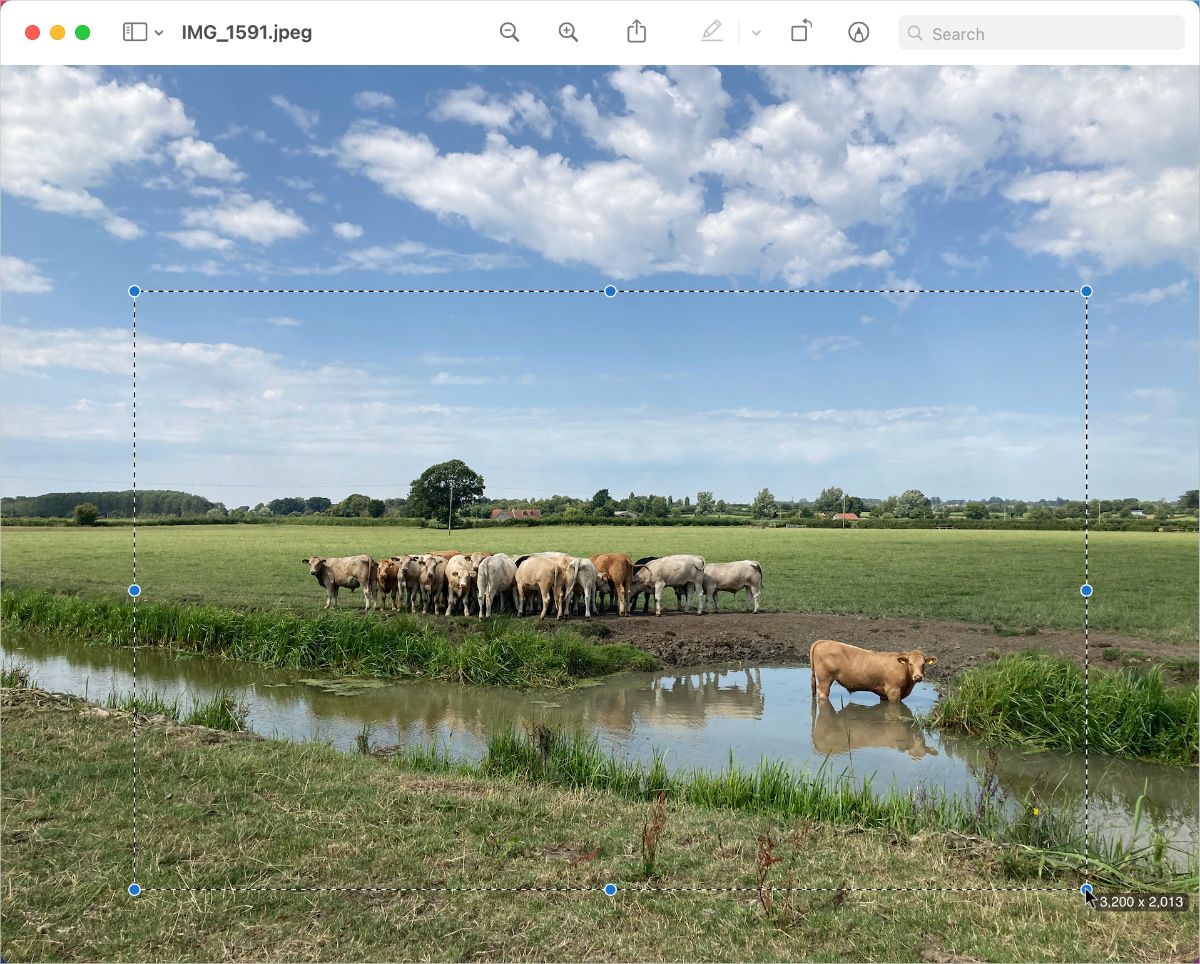
Quando estiver satisfeito com sua seleção, vá para Ferramentas> Cortar ou pressione Cmd + K para excluir tudo fora da seleção e cortar sua imagem.
Certifique-se de salvar este arquivo quando terminar. Você também pode usar a Visualização para editar imagens redimensionando-as, anotando-as ou alterando as cores.
Quando você faz uma captura de tela no macOS , uma visualização de sua captura aparece brevemente no canto inferior direito da tela. Clique nesta visualização para revelar ferramentas de edição que permitem fazer anotações ou recortar a imagem antes de salvá-la.
Para recortar a captura de tela do Mac, clique no ícone Recortar na barra de ferramentas, que se parece com dois cantos sobrepostos. Em seguida, arraste cada canto da imagem para redimensionar a seleção recortada. Clique e arraste no meio da seleção para movê-la.
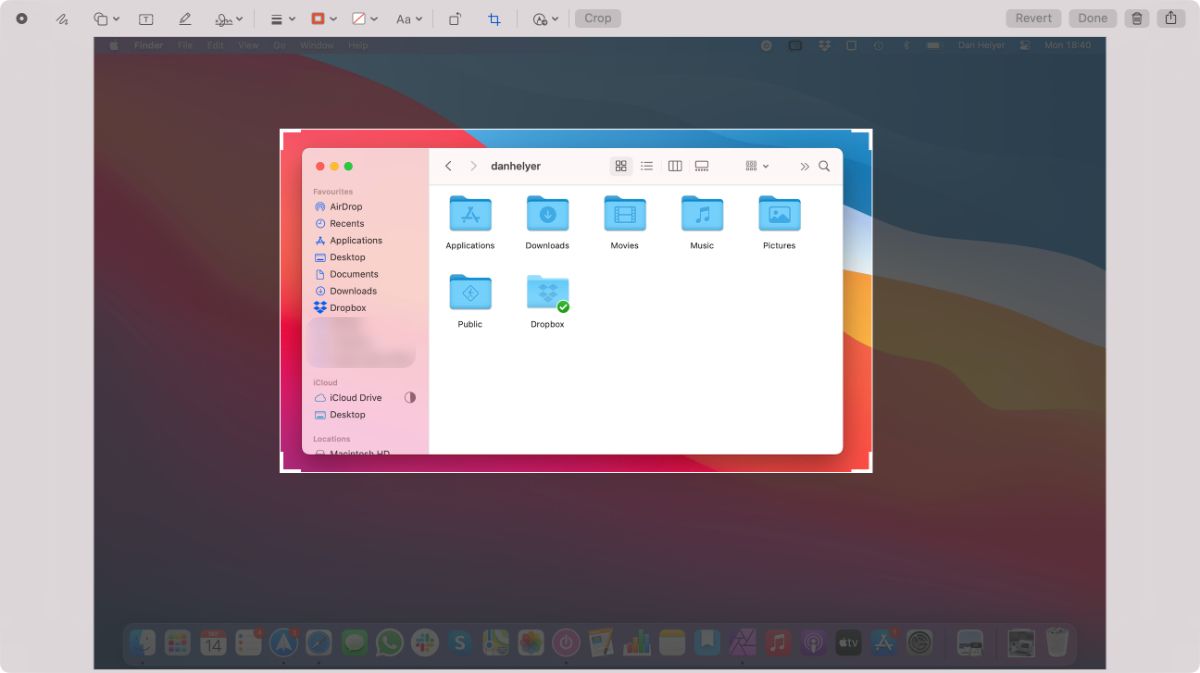
Para terminar, clique em Cortar na barra de ferramentas para cortar a captura de tela. Em seguida, clique em Concluído para terminar a edição e salve a captura de tela recortada no seu Mac.
Usar o aplicativo Fotos para cortar uma imagem no seu Mac mantém a reprodução de fotos ao vivo. Abra o aplicativo Fotos e clique duas vezes em uma foto para começar.
Clique no botão Editar no canto superior direito e selecione Cortar nas três guias acima da foto.
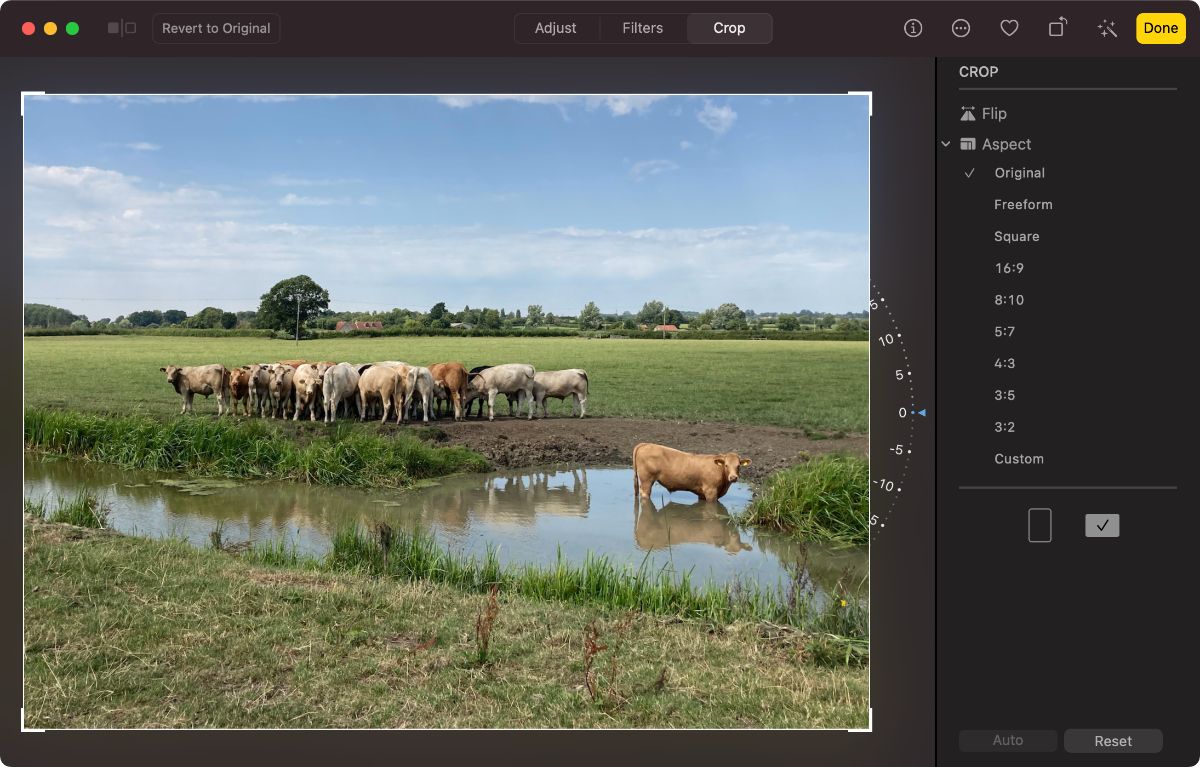
Use a barra lateral à direita para escolher uma proporção, depois clique e arraste os cantos de sua foto para recortá-la. Arraste do centro de sua seleção para mover a imagem ou use a roda à direita para girá-la.
Clique em Concluído para salvar sua imagem recortada. Você sempre pode desfazer as alterações em Editar> Reverter para o original .
Adobe Photoshop é um dos aplicativos de edição de imagem mais populares para Mac. Embora seja um aplicativo profissional, você não precisa de um MacBook Pro para executar este software de edição de fotos; você só precisa de uma assinatura da Adobe Creative Cloud .
Para cortar uma imagem no Photoshop em um Mac, clique na ferramenta Cortar na barra lateral esquerda. Em seguida, escolha a proporção de aspecto que deseja usar na parte superior da tela.
Clique e arraste os cantos da imagem para recortá-la ou clique e arraste no meio para mover a seleção. Você também pode clicar e arrastar fora da seleção para girar sua imagem ou clicar em Endireitar na parte superior da janela para endireitá-la automaticamente.
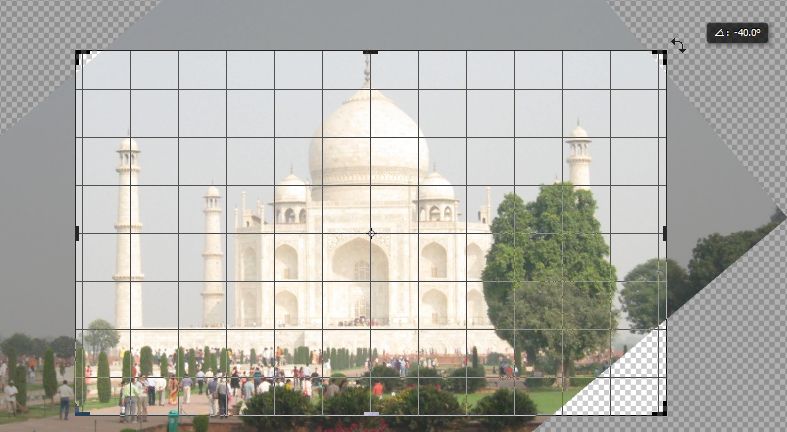
Quando estiver satisfeito com sua colheita, pressione Retornar para confirmar.
Claro, você não precisa usar o Preview, Photos ou Photoshop para cortar uma imagem no seu Mac. Existem muitos aplicativos alternativos de edição de imagem e todos usam técnicas semelhantes.
Qualquer que seja o aplicativo de edição de fotos que você escolher, você pode usar estas instruções para recortar imagens com ele.

